Windows10控制面板打不开怎么办?解决Win10系统无法打开控制面板
在Win10系统中,如果遇到控制面板打不开的情况下,或者是打开控制面板出现闪退,又或者提示“出现一个问题导致程序停止正常工作请关闭该程序”的情况,相信你这时已经摸不到头脑了。那么Windows10控制面板打不开怎么办?下面装机之家分享一下Win10系统无法打开控制面板的解决方法,来看看吧!
1、在键盘上同时按下“Win+R”打开运行,再运行窗口输入“%SystemRoot%\System32”并回车键确定,如下图所示:
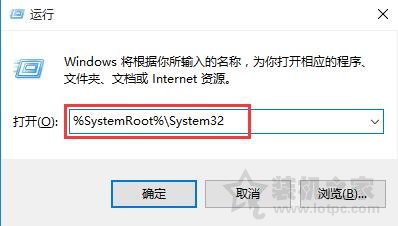
2、在System32文件夹中搜索*.cpl文件,搜索结果中会显示出控制面板中的一些小工具。有些.cpl文件为第三方软件所添加,这些软件会在控制面板中添加自己的入口。如下图所示:
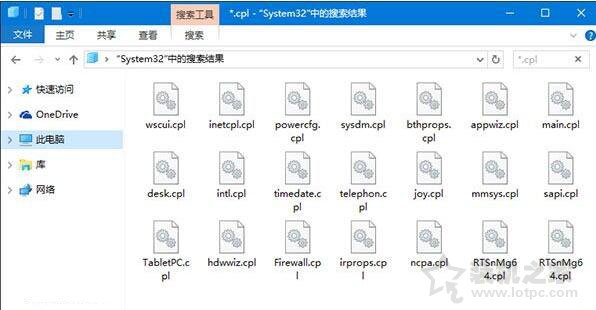
3、分别双击每个.cpl文件,如果无法打开控制面板说明这些文件出现了损坏。第三方的.cpl出现了损坏,将其删除就行。如果是系统自带.cpl文件出现了损坏,以管理员身份运行CMD,输入“sfc /scannow”回车确定,等待扫描完成之后重启系统即可。
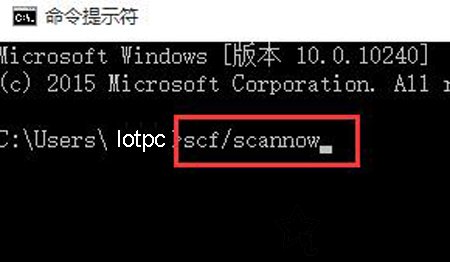
4、修复cpl文件关联
新建txt文本文档,将以下文字复制到txt文档中,并将文件重命名为cpl.reg(去掉原txt后缀)保存。双击cpl.reg导入注册表。
Windows Registry Editor Version 5.00
[HKEY_CLASSES_ROOT\.cpl]
@=“cplfile”
“Generic”=“system”
[HKEY_CLASSES_ROOT\.cpl\PersistentHandler]
@=“{098f2470-bae0-11cd-b579-08002b30bfeb}”
[HKEY_CLASSES_ROOT\cplfile]
@=“Control Panel extension”
[HKEY_CLASSES_ROOT\cplfile\shell]
[HKEY_CLASSES_ROOT\cplfile\shell\cplopen]
@=“Open with Control Panel”
[HKEY_CLASSES_ROOT\cplfile\shell\cplopen\command]
@=“rundll32.exe shell32.dll,Control_RunDLL %1,%*”
[HKEY_CLASSES_ROOT\cplfile\shell\runas]
[HKEY_CLASSES_ROOT\cplfile\shell\runas\command]
@=“rundll32.exe shell32.dll,Control_RunDLLAsUser %1,%*”
以上就是装机之家分享的Win10系统无法打开控制面板的解决方法,如果你遇到控制面板不能打开的情况,希望本文能够帮助到大家。
我告诉你msdn版权声明:以上内容作者已申请原创保护,未经允许不得转载,侵权必究!授权事宜、对本内容有异议或投诉,敬请联系网站管理员,我们将尽快回复您,谢谢合作!










